
手機掃描下載
軟件指數:5 分
 v5多開器win10版本396KB應用工具
v5多開器win10版本396KB應用工具
 pantools電腦版10M應用工具
pantools電腦版10M應用工具
 r drive image 綠色版(磁盤映像備份還原軟件)136M應用工具
r drive image 綠色版(磁盤映像備份還原軟件)136M應用工具
 abelssoft ssd fresh plus(固態硬盤優化軟件)6.4M應用工具
abelssoft ssd fresh plus(固態硬盤優化軟件)6.4M應用工具
 itop easy desktop桌面整理工具電腦版36.5M應用工具
itop easy desktop桌面整理工具電腦版36.5M應用工具
 HotPE工具箱官方最新版96.4M應用工具
HotPE工具箱官方最新版96.4M應用工具
 華為應用市場電腦版官方136M應用工具
華為應用市場電腦版官方136M應用工具
 企業微信電腦版506.3M應用工具
企業微信電腦版506.3M應用工具
 搜狗輸入法pc版150M應用工具
搜狗輸入法pc版150M應用工具
 wps office電腦版250M應用工具
wps office電腦版250M應用工具
 雷電模擬器pc端512.3M應用工具
雷電模擬器pc端512.3M應用工具
 360安全瀏覽器電腦版安裝包116.0M應用工具
360安全瀏覽器電腦版安裝包116.0M應用工具
軟件介紹軟件截圖相關版本網友評論下載地址
遠程看看anyviewer遠程控制官方電腦客戶端作為傲梅遠程桌面控制工具,能夠在電腦上控制其他的電腦設備,適合用于遠程辦公,傳輸備份文件、檢查故障等,操作便捷,安全專業,數據加密處理,不用擔心隱私泄露。
遠程看看(AnyViewer)專為遠離辦公室的無縫工作體驗而生,讓你輕松訪問只在工作電腦上可用的關鍵和特定數據,自由地使用辦公室電腦上不可移動的設備或受限的程序。是您遠程工作的不二選擇。

文件傳輸
立即傳輸文件/文件夾集成文件共享工具,可在遠程連接時立即將文件/文件夾共享到網絡計算機。
多顯示器支持
您的最終用戶的電腦是否連接到多臺顯示器?使用高級遠程控制,您可以在連接到遠程桌面的各種監視器之間切換。軟件會在建立遠程連接時自動識別連接到計算機的所有監視器。
記錄遠程會話
跟蹤所有遠程會話。記錄遠程會話是企業安全的關鍵部分。如果您正在努力達到HIPAA和PCIDSS等合規標準,您可以通過錄制它們來仔細監督所有遠程會話。這些記錄的會話也可用于審計目的。
遠程控制特定用戶
獲取登錄到網絡中電腦的所有活動用戶的列表,并遠程控制特定用戶電腦。您甚至可以選擇以靜默方式隱藏網絡中的某些用戶。
綜合聊天
更快地獲取更多背景信息。在解決問題之前,您需要知道它是什么。該軟件是一個全面的遠程桌面連接工具,提供多種通信渠道,包括文本,語音和視頻呼叫,因此您可以與最終用戶進行交互,以確定導致問題的原因。
在系統重啟時恢復遠程會話
在系統重啟時恢復遠程會話,故障排除可能需要多次系統重啟使用,您不必每次都重新啟動會話,重啟后會話將自動恢復。
最終用戶監視器/禁用輸入
完全控制遠程電腦。允許您在最終用戶的監視器中遮蔽并在遠程會話中禁用鼠標和鍵盤輸入。
用戶確認
用戶隱私是您的首要任務嗎?在啟動遠程會話之前請求最終用戶的批準印章,并要求技術人員提供連接到員工計算機的原因。
協作故障排除
兩個頭比一個好。在遠程桌面會話中,您可能需要幫助來查明問題的原因。通過這個軟件,技術人員可以邀請其他技術人員參加他們當前的會議。
步驟 1 注冊 遠程看看(AnyViewer)
下載、安裝并注冊 遠程看看(AnyViewer),然后登錄您的帳戶。

步驟 2 實現無人值守訪問
單擊“一鍵控制”,實現無人值守遠程訪問、共享屏幕、啟動文件傳輸、重啟辦公電腦、然后單擊“確定”。

步驟 3 安全斷開連接
完成遠程工作后,安全地斷開與遠程設備的連接并關閉 遠程看看(AnyViewer)。

完整的工作電腦觸手可及
訪問、編輯和傳輸僅在您的工作電腦上可用和可編輯的關鍵文件。
方便地使用設計、財務、建筑、制造等各個領域的大量且特定于設備的工作軟件。
由于對某些基于云的 ERP、CRM 工作系統進行了嚴格驗證,您不再會遇到帳戶被鎖定的棘手情況。
快速、可靠、穩定地訪問您的工作電腦
輕松實現電腦到電腦、iOS 到電腦以及安卓到電腦遠程控制。
通過共享您的設備 ID 進行快速遠程連接。
只要您的電腦連接到互聯網,就能保證穩定穩定的連接。
保證安全和隱私
禁用鼠標、鍵盤并黑屏遠程屏幕,以防止其他人操縱和查看您電腦上顯示的內容。
每次自動更改連接的安全碼,手動設置自己的代碼或保存代碼以進行無人值守訪問 - 盡可能地提高安全性和靈活性。
斷開連接或休息時關閉、注銷或鎖定電腦。 遠程看看(AnyViewer)確保沒有絲毫隱私泄露。
豐富的功能讓工作順利高效
一鍵連接分配的設備,確保輕松控制無人值守的電腦 - 適用于許多遠程工作情況。
自定義圖像質量、隱藏桌面壁紙以獲得更流暢、更快的體驗。
向遠程電腦發送消息或與遠程用戶聊天。
- 遠程期間2臺電腦均不能關閉AnyViewer。
- 一臺客戶端只能由一臺主控端遠程控制。當客戶端被新主控端控制時,遠程連接將被強制終止。后續版本將支持一個主控端同時控制多個客戶端。
- 遠程控制時,暫不支持主控端與客戶端之間進行文件傳輸,后續版本將支持此功能。
- 遠程桌面目前不支持快捷鍵Ctrl+Alt+Del,后續版本會支持。
- 進入睡眠/休眠模式會導致連接斷開,建議取消自動進入睡眠/休眠模式,但可以關閉顯示器。
- 重新啟動Windows時,遠程連接將斷開,您需要再次輸入安全碼才能重新訪問遠程電腦。
AnyViewer需要用到的端口:UDP端口:30196 TCP端口:30192、30193
我可以在周圍沒有人的情況下訪問我的工作電腦嗎?
遠程看看(AnyViewer) 支持如上所述的無人值守訪問。 首先,您需要事先在工作電腦上注冊一個遠程看看(AnyViewer)帳戶并登錄該帳戶。 您的工作電腦將在此處自動分配給該帳戶。 當您外出且工作電腦周圍無人時,您可以在手頭的另一臺電腦上登錄同一帳戶,然后在 遠程看看(AnyViewer)的“設備”菜單中找到您的工作電腦。 只需選擇您的工作電腦并單擊“遠程控制”,您就可以像坐在它前面一樣訪問它。
我可以編輯我的重要文件,或者使用一些僅安裝在我的工作電腦上的付費軟件嗎?
是的,您可以編輯所有文件,隨意使用任何付費大型軟件,就像使用工作電腦一樣。 這是 遠程看看(AnyViewer)的強大功能,它允許任何人隨時隨地使用專業軟件,而無需在其他設備上重新安裝。
遠程辦公時如何確保不泄露隱私?
成功連接并控制您的工作電腦后,您可以在“操作”菜單下選擇“禁用接受方的鼠標和鍵盤”和“黑屏接受方的屏幕”,以阻止他人操縱或偷看您的電腦。


 遠程看看app手機版
遠程看看app手機版 putty遠程連接軟件
putty遠程連接軟件 todesk遠程控制軟件pc客戶端
todesk遠程控制軟件pc客戶端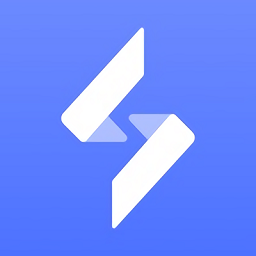 無界趣連pc端電腦客戶端
無界趣連pc端電腦客戶端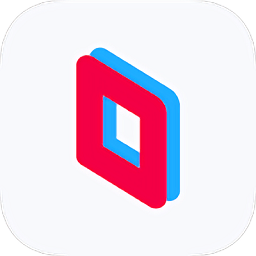 parsec電腦版
parsec電腦版 teamviewer遠程控制電腦版
teamviewer遠程控制電腦版 微軟遠程桌面安卓版(Windows App)
微軟遠程桌面安卓版(Windows App) rustdesk遠程控制手機
rustdesk遠程控制手機 遠程桌面客戶端
遠程桌面客戶端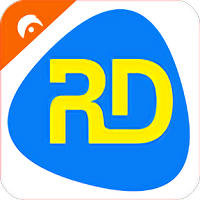 人文遠程桌面專業版
人文遠程桌面專業版 遠程桌面輸入法app
遠程桌面輸入法app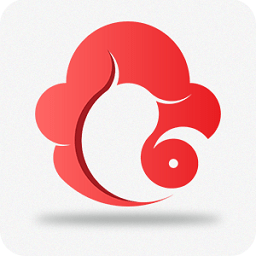 時代云遠程桌面app
時代云遠程桌面app
 騰訊會議app官方免費
騰訊會議app官方免費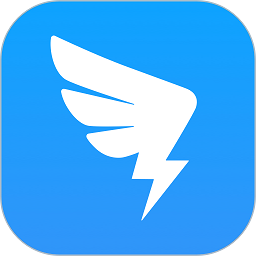 2025阿里釘釘軟件
2025阿里釘釘軟件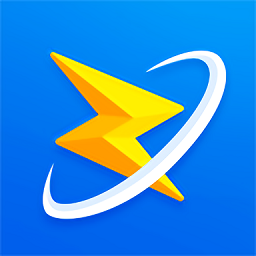 中通快遞掌中通app官方
中通快遞掌中通app官方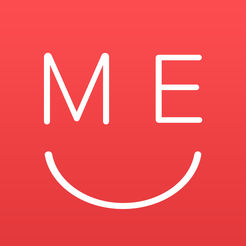 京東me會議app
京東me會議app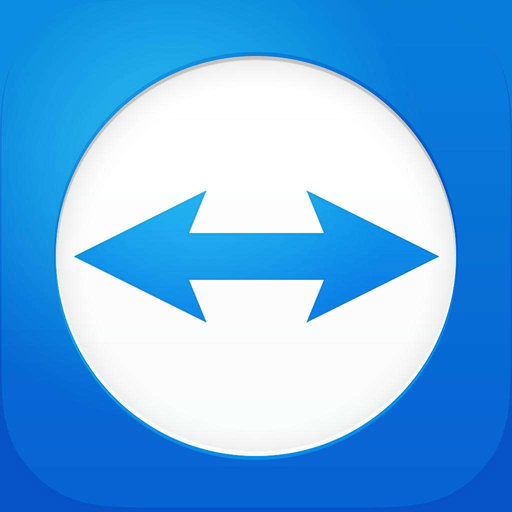 teamviewer手機版
teamviewer手機版 豐聲順豐官方
豐聲順豐官方
 渝快政電腦版官方版387.0M應用工具
渝快政電腦版官方版387.0M應用工具
 notepad++中文版6.2M應用工具
notepad++中文版6.2M應用工具
 kmspico激活工具8.2M應用工具
kmspico激活工具8.2M應用工具
 同花順pc客戶端160M應用工具
同花順pc客戶端160M應用工具
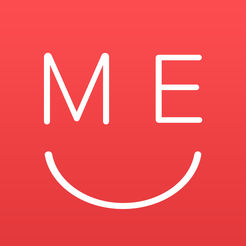 京東me電腦版408.5M應用工具
京東me電腦版408.5M應用工具
 office2010永久破解版安裝包1.60G應用工具
office2010永久破解版安裝包1.60G應用工具
 同花順pc客戶端160M應用工具
同花順pc客戶端160M應用工具
 渝快政電腦版官方版387.0M應用工具
渝快政電腦版官方版387.0M應用工具
 騰訊會議pc端209.3M應用工具
騰訊會議pc端209.3M應用工具
 贛政通電腦版308.1M應用工具
贛政通電腦版308.1M應用工具
 華為應用市場電腦版官方136M應用工具
華為應用市場電腦版官方136M應用工具
 企業微信電腦版506.3M應用工具
企業微信電腦版506.3M應用工具
 手機電腦文件傳輸
手機電腦文件傳輸 sqlserver
sqlserver office
office win10激活工具
win10激活工具 win7激活工具
win7激活工具